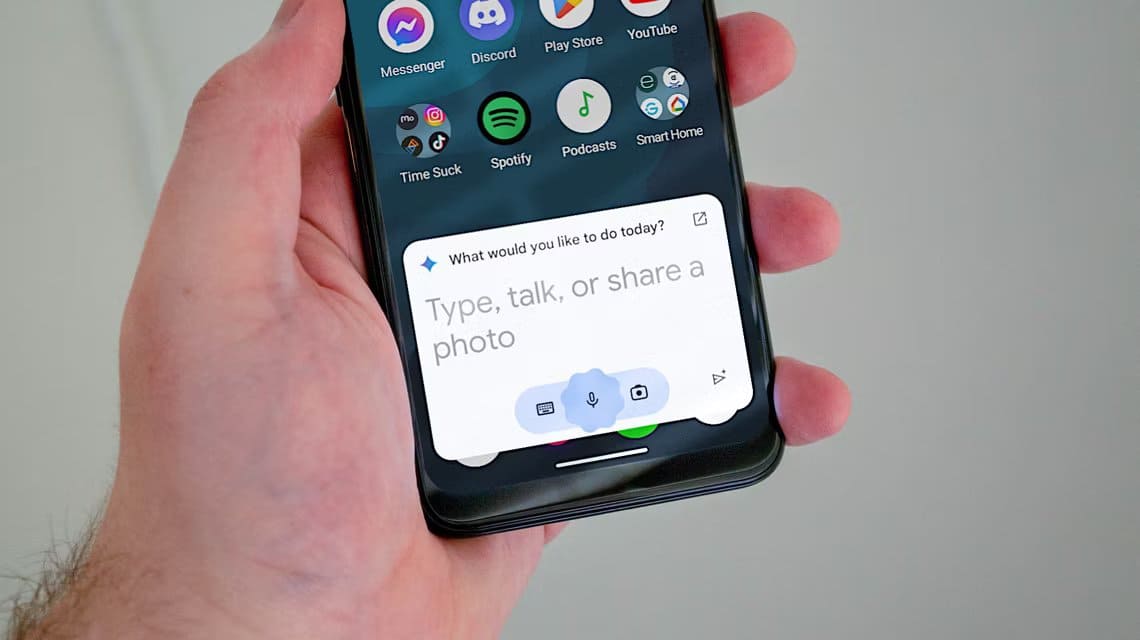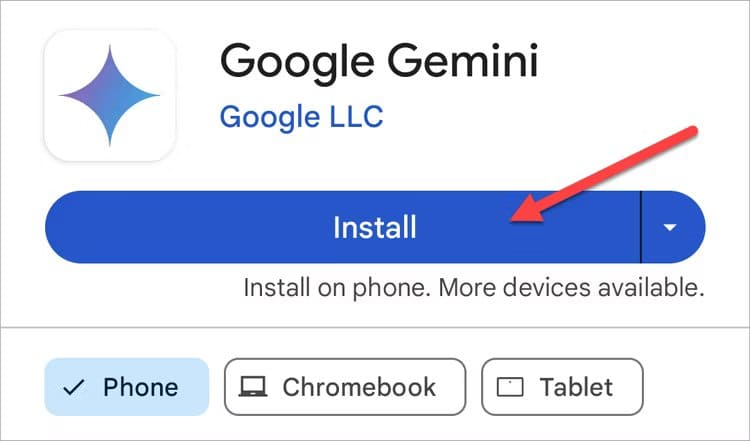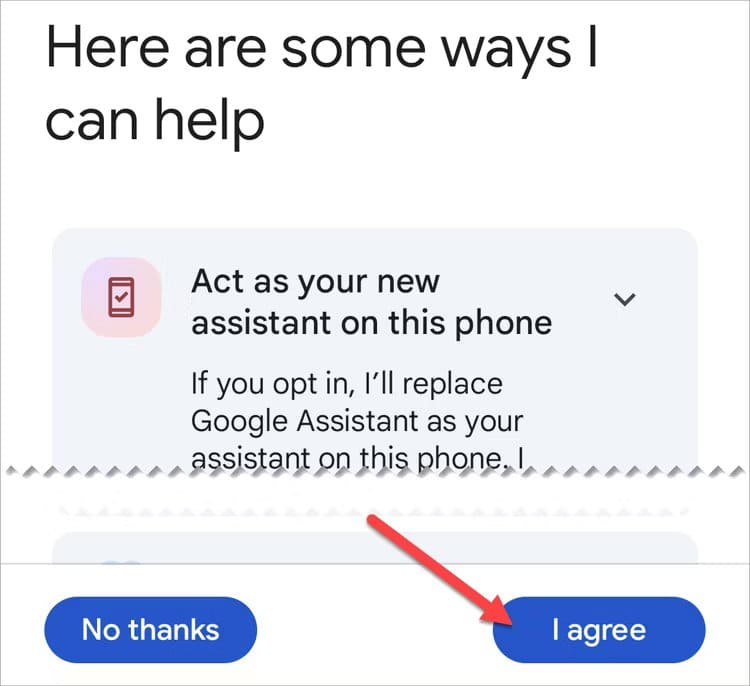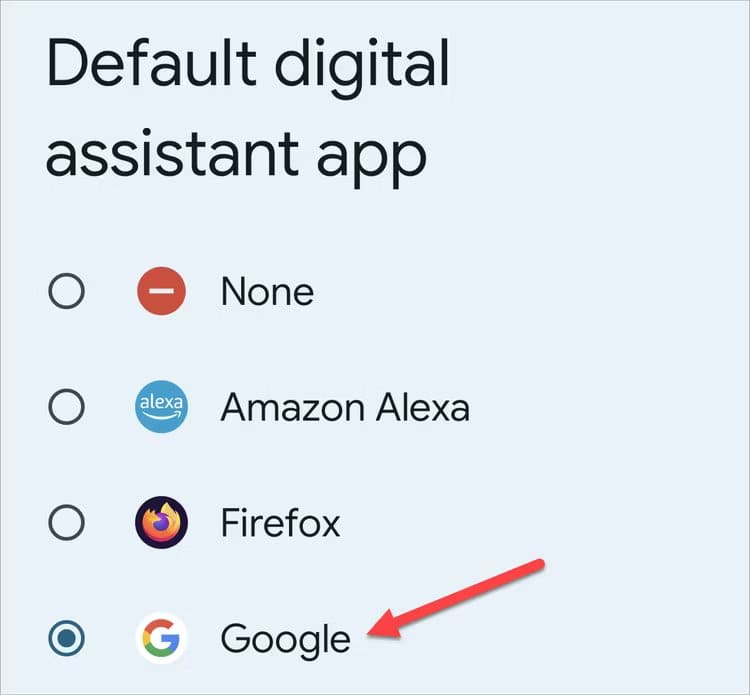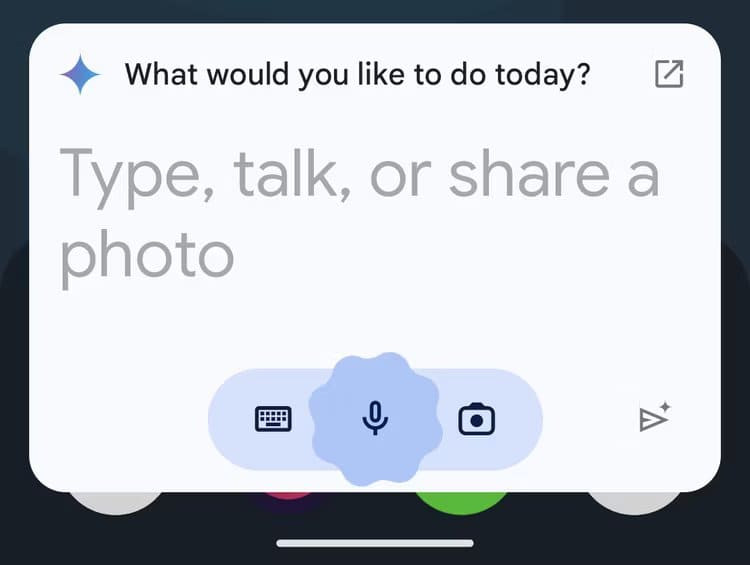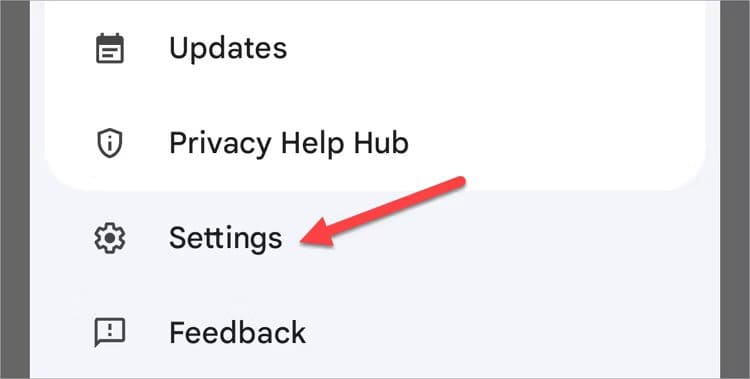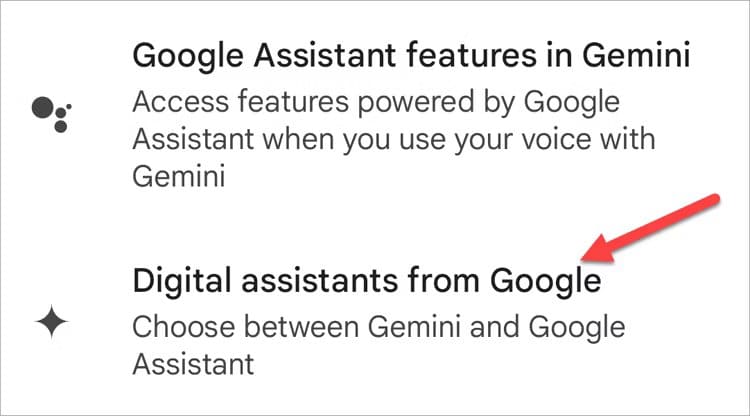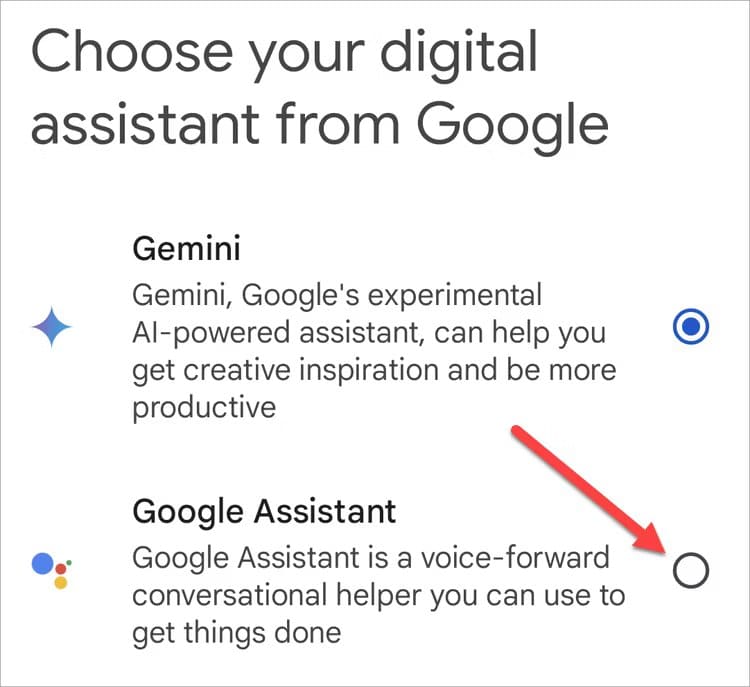एंड्रॉइड पर Google जेमिनी AI तक कैसे पहुंचें
Google बार्ड को कंपनी के नवीनतम और महानतम एआई टूल जेमिनी द्वारा प्रतिस्थापित किया गया है, जो सिर्फ एक चैटबॉट से कहीं अधिक है। आख़िरकार, जेमिनी एंड्रॉइड पर Google Assistant की जगह ले लेगा, लेकिन अब आपको इसे अपने लिए आज़माने के लिए इंतज़ार करने की ज़रूरत नहीं है। हम आपको दिखाएंगे कि शुरुआत कैसे करें.
जेमिनी बार्ड का केवल एक संशोधित संस्करण नहीं है। यह वास्तव में बार्ड और डुएट एआई का संयोजन है, जिसे अब "जेमिनी प्रो" के नाम से जाना जाता है। जेमिनी न केवल टेक्स्ट-आधारित कार्य कर सकता है, जिसके बारे में कहा जाता है कि वह GPT-4 से बेहतर प्रदर्शन करता है, बल्कि इसमें DALL-E को टक्कर देने के लिए छवियां उत्पन्न करने की भी क्षमता है। यदि आप प्रति माह $20 का भुगतान करने को तैयार हैं, तो आप पहुंच सकते हैं मिथुन उन्नत.
मराठी
एंड्रॉइड पर जेमिनी और गूगल असिस्टेंट का अलग से उपयोग नहीं किया जा सकता है। एक बार जब आप जेमिनी का उपयोग करने के लिए सहमत हो जाते हैं, तो यह आपके डिवाइस पर असिस्टेंट को बदल देगा। यदि आप चाहें तो आप असिस्टेंट पर वापस स्विच कर सकते हैं, लेकिन तब आप जेमिनी ऐप का उपयोग नहीं कर पाएंगे।
एंड्रॉइड पर Google जेमिनी AI कैसे इंस्टॉल करें
सबसे पहले, हम आपको दिखाएंगे कि जेमिनी ऐप को आसानी से कैसे इंस्टॉल और लॉन्च किया जाए। ऐसा करने के लिए, बस.
मिथुन राशि का उपयोग शुरू करने के लिए शर्तों से सहमत हों। आप देखेंगे कि आप मिथुन को सक्षम कर रहे हैं”इस फ़ोन पर आपके नए सहायक के रूप में कार्य करने के लिए।”
यदि Google Assistant पहले से ही आपके डिफ़ॉल्ट सहायक ऐप के रूप में सेट है, तो जेमिनी अब इसे स्वचालित रूप से बदल देगा। इसे आप पर जाकर चेक कर सकते हैं सेटिंग्स > ऐप्स > डिफ़ॉल्ट ऐप्स > डिजिटल असिस्टेंट ऐप। "Google" चुनें।
अब, जब आप कहते हैं, "नमस्ते गूगल, पावर बटन को देर तक दबाएँ, या स्क्रीन के निचले कोने से अंदर की ओर स्वाइप करें, यह चालू हो जाएगा मिथुन राशि। हालाँकि, आप देख सकते हैं कि Assistant अभी भी कुछ कार्यों में "मदद" करती है।
ध्यान दें कि यह आपके अन्य डिवाइस पर Google Assistant को प्रतिस्थापित नहीं करेगा। उदाहरण के लिए, स्मार्ट स्पीकर और डिस्प्ले असिस्टेंट का उपयोग जारी रखेंगे।
मिथुन राशि से Google Assistant पर कैसे लौटें
यदि आप जेमिनी को आज़माते हैं और इसे पूर्णकालिक उपयोग करने के लिए तैयार नहीं हैं, तो आप आसानी से Google Assistant को अपने डिफ़ॉल्ट डिजिटल सहायक ऐप के रूप में उपयोग करना शुरू कर सकते हैं।
सबसे पहले, शीर्ष कोने में अपने प्रोफ़ाइल आइकन को खोलें और क्लिक करें। का पता लगाने "समायोजन" सूची से।
नीचे स्क्रॉल करें और चुनें "Google के डिजिटल सहायक"।
का चयन करें "गूगल असिस्टेंट" पर क्लिक करके इसकी पुष्टि की जाती है "बदलना" अगले प्रॉम्प्ट में.
अब, Google Assistant का उपयोग तब किया जाएगा जब आप कहेंगे, "Hey Google", पावर बटन को देर तक दबाएँ, या स्क्रीन के निचले कोने से स्वाइप करें।
यह थोड़ा कष्टप्रद है कि Google आपको जेमिनी को एक स्टैंडअलोन ऐप के रूप में उपयोग करने की अनुमति नहीं देता है और असिस्टेंट को आपके वर्चुअल डिजिटल असिस्टेंट के रूप में रखता है। सौभाग्य से, यदि आपको मिथुन पसंद नहीं है तो वापस स्विच करना बहुत आसान है, और यह वैसे भी कई कार्यों के लिए सहायक पर निर्भर करता है।